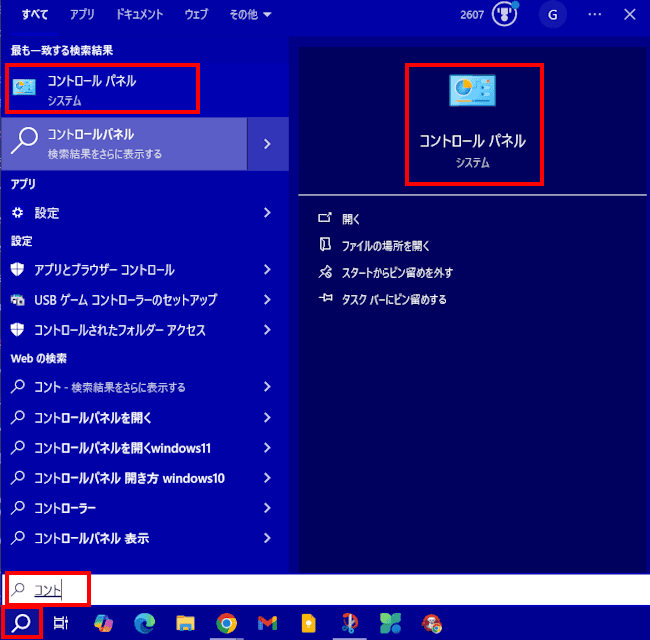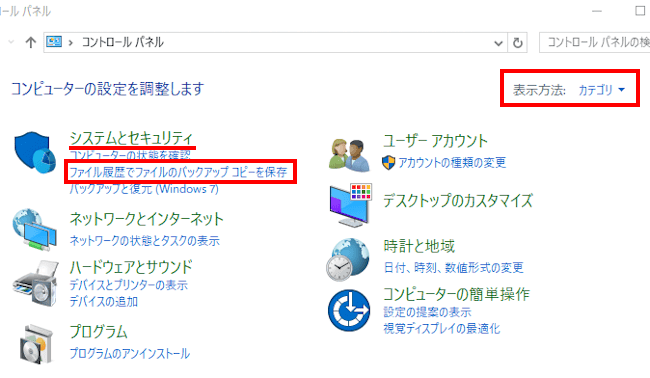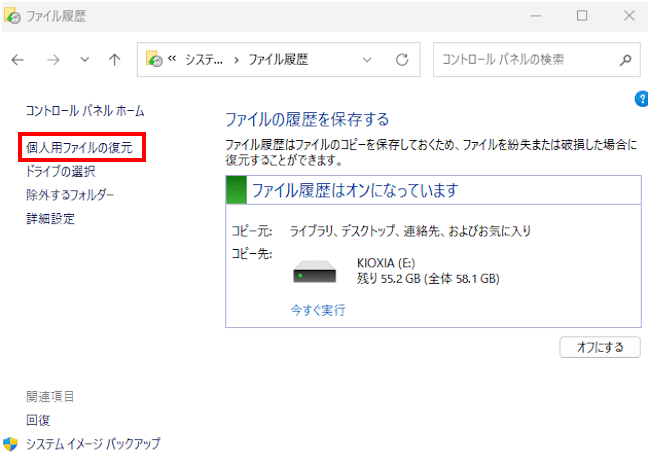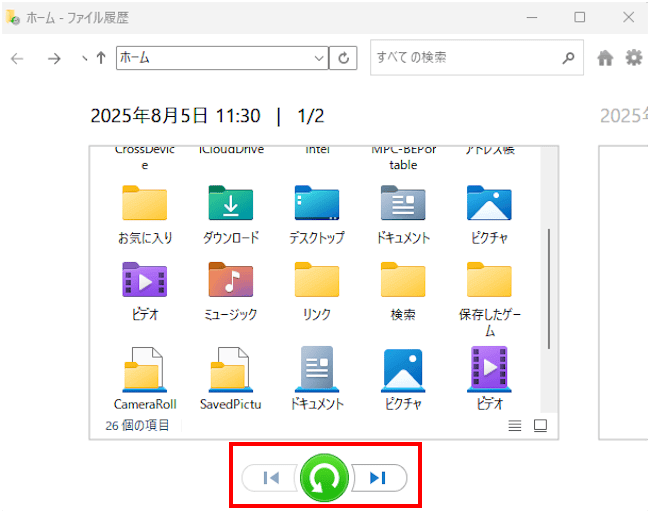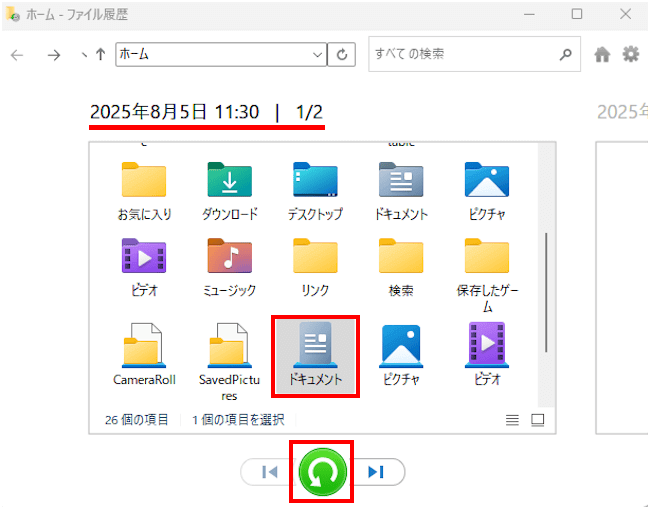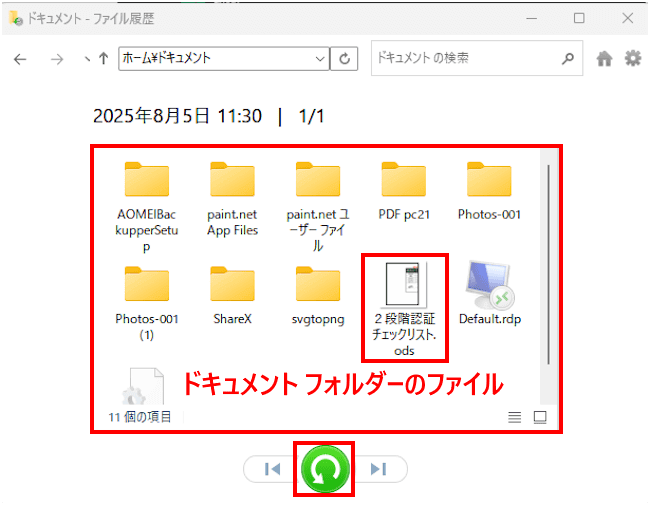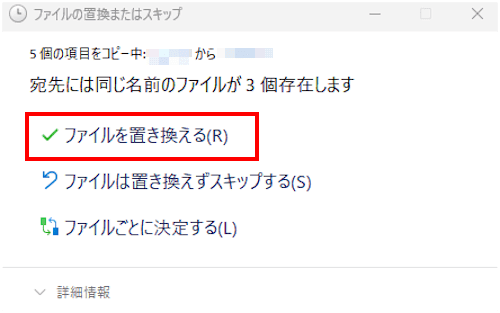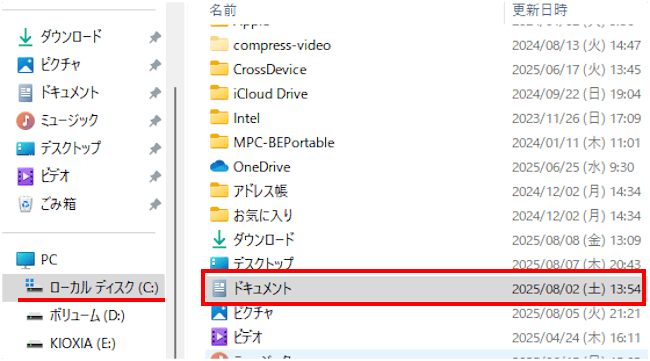Windows 10の「ファイル履歴」は、誤って削除または変更してしまったファイルやフォルダーを過去の状態に復元するためのバックアップ機能です。
外付けのストレージ(SSD/HDD)やネットワーク上のドライブ(NAS)などに、大切なデータのコピーを自動で定期的に保存してくれます。
「ファイル履歴」では、この保存された個人用データを使って、削除したり破損したフォルダーやファイルを以前の状態に戻すことができます。
本稿では、Windows 10のファイル履歴を使用して、個人用データを復元する手順について解説いたします。
解説に使用したOSは「」Windows 10 Home 22H2」です。
Windows 10のファイル履歴で個人用データをバックアップする手順については、以下の関連記事をご参照ください。
個人用データを定期的にバックアップしておくと、PCがトラブルに見舞われた際に、失ったデータを復元することができます。いきなりPCが起動しなくなることもないとは言えません。そのような事態に対応するために、大切な個人用データは日頃からバックア[…]
Windows 11のファイル履歴で個人用データをバックアップする手順については、以下の関連記事をご参照ください。
パソコンの故障やトラブルといった予想外の事象により、ドキュメント、写真などの大切なファイルが消えることは珍しくありません。このようなピンチに見舞われても、前もって作成したバックアップ データがあれば元通りに復元できます。Windows 1[…]
1 個人用データを復元する手順
本章では、ファイル履歴であらかじめバックアップした個人用データを使って、フォルダーまたはファイルを復元します。
操作はコントロールパネルを使用します。
- ファイル履歴でバックアップしたデバイスをパソコンに接続します。
一例として「USBメモリー」を接続しました。 - タスクバーの「検索」ボタンをクリックし、検索ボックスに「コント」「コントロール」「こんと」「control」などのキーワードを入力します。
検索結果に表示された「コントロールパネル」をクリックします。
- コントロールパネル画面が表示されます。
右上の「表示方法」が「カテゴリ」であることを確認して、「ファイル履歴でファイルのバックアップコピーを保存」をクリックします。
- ファイル履歴画面が表示されます。
左ペインの「個人用ファイルの復元」をクリックします。
- ホーム-ファイル履歴画面が表示されます。
ファイルをバックアップした日時ごとにファイルが表示されます。
画面下部の「 」または「
」または「 」をクリックすると、復元したい日時のファイルが表示されます。
」をクリックすると、復元したい日時のファイルが表示されます。
「 」をクリックすると、選択したフォルダーやファイルを復元します。
」をクリックすると、選択したフォルダーやファイルを復元します。
- 復元したいフォルダーまたはファイルをクリックします。(複数選択はCtrl + クリック)
一例として、2025年8月5日 11:30 1/2画面の「ドキュメント」フォルダーをクリックしました。
続けて「 」(元の場所に復元)ボタンをクリックします。
」(元の場所に復元)ボタンをクリックします。
ファイルごとに復元する場合は、フォルダーをダブルクリックし、表示された対象ファイルを選択して「 」をクリックします。
」をクリックします。
- 復元先のフォルダーに同じファイルがある場合は「ファイルの置換またはスキップ」の画面が表示されます。
(環境により表示されないこともある)
一例として「ファイルを置き換える」をクリックしました。
「・・・スキップする」を選択すると復元されません。 - 別ウィンドウでエクスプローラーが開き、復元先のフォルダーが表示されます。
復元されたことを確認します。
- 以上で復元操作完了です。
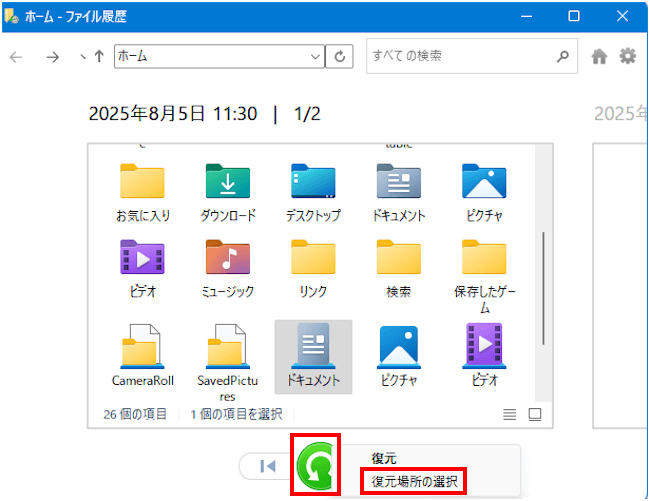
以上で「Windows 10の設定:ファイル履歴により個人用データを復元する手順」に関する解説を終わります。
Windows 10によるシステムイメージの作成方法については、以下の関連記事をご参照ください。
システムイメージとは、Windowsが動作しているドライブ全体(通常はCドライブ)を丸ごとコピーしたものです。Windows OS本体、インストール済みアプリケーション、設定、ユーザーデータを含む「完全なバックアップ」の一つです。パソコン[…]
Windows 11によるシステムイメージの作成方法については、以下の関連記事をご参照ください。
Windows 11には標準のバックアップ機能として「Windows バックアップ」「ファイル履歴」「システム イメージの作成」の3つの方法があります。「Windows バックアップ」は最も新しいバックアップ機能で、データを自動的にOne[…]